Windows10系统雷电模拟器怎么设置不卡顿的方法
时间:2023-04-20 09:28:31来源:装机助理重装系统www.zhuangjizhuli.com作者:由管理员整理分享
一般雷电模拟器可以让操作Windows系统用户在电脑上畅玩手机应用与游戏,但在使用过程中难免会遇到一些问题,这不近期就有Windows10系统用户来反应,在使用电脑雷电模拟器使用起来很卡顿,针对这一情况该如何解决呢?其实出现这个问题可以采用升级显卡驱动、增加cpu和内存的方法来缓解模拟器卡顿的问题,对此下面就来介绍一下电脑雷电模拟器怎么设置不卡顿的方法吧。
第一种方法:升级显卡驱动(如果我们的显卡驱动版本过低,也有可能导致模拟器卡顿)
1、首先,进入设备管理器;
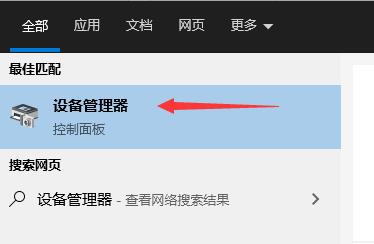
2、然后,在打开显示适配器下的显卡设备,在右键选中,在点击更新驱动程序;
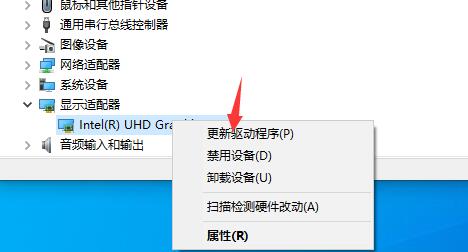
3、最后再选择自动搜索更新的驱动程序软件等待系统自动更新驱动即可。
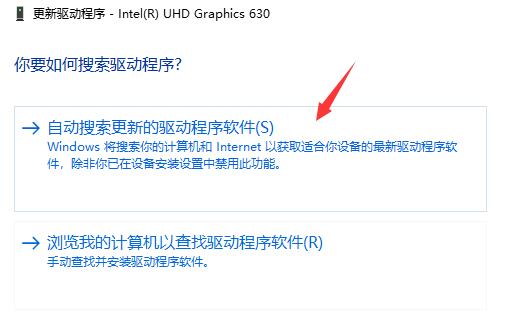
第二种方法:增加cpu和内存
1、首先,点击上方三横线,在打开软件设置;
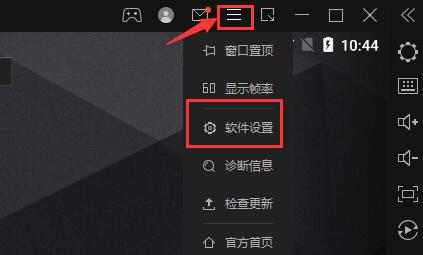
2、然后,在选择进入性能设置,在调低分辨率;
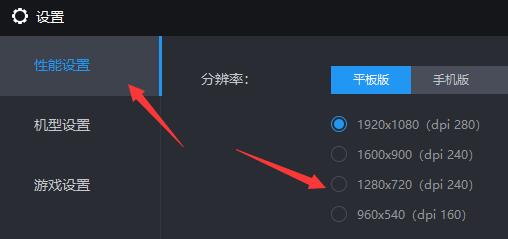
3、在下方调大CPU和内存大小;
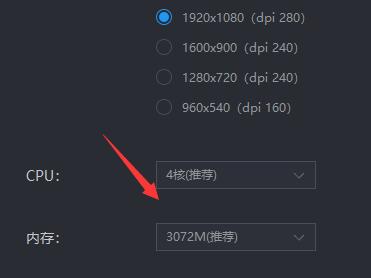
4、在勾选自动扩充磁盘,再清理一下磁盘。最后再设置完成后点击保存设置即可缓解卡顿问题。
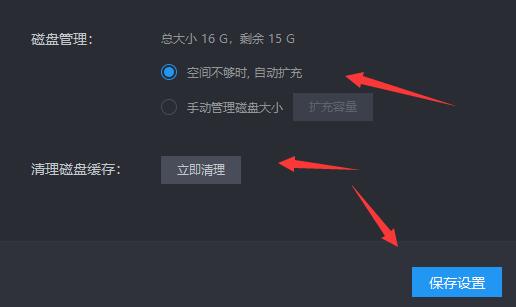
以上就是有关于电脑雷电模拟器怎么设置不卡顿的方法的全部内容了,如果想要了解更多的教程,请继续关注装机助理一键备份还原系统教程吧。
第一种方法:升级显卡驱动(如果我们的显卡驱动版本过低,也有可能导致模拟器卡顿)
1、首先,进入设备管理器;
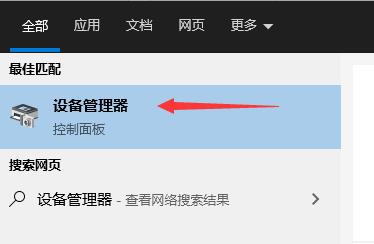
2、然后,在打开显示适配器下的显卡设备,在右键选中,在点击更新驱动程序;
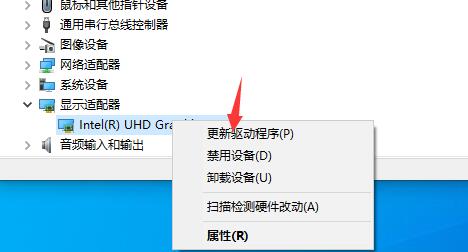
3、最后再选择自动搜索更新的驱动程序软件等待系统自动更新驱动即可。
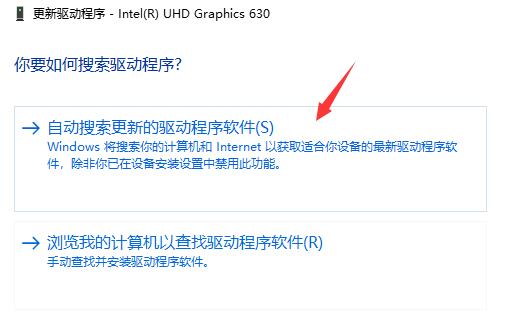
第二种方法:增加cpu和内存
1、首先,点击上方三横线,在打开软件设置;
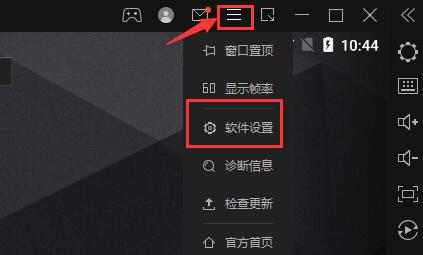
2、然后,在选择进入性能设置,在调低分辨率;
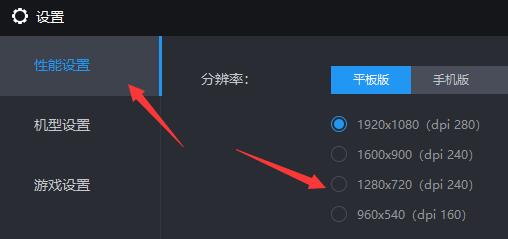
3、在下方调大CPU和内存大小;
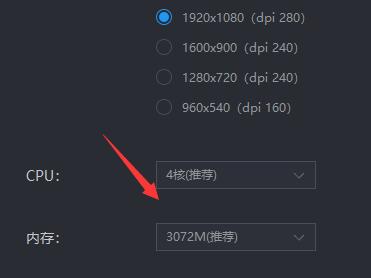
4、在勾选自动扩充磁盘,再清理一下磁盘。最后再设置完成后点击保存设置即可缓解卡顿问题。
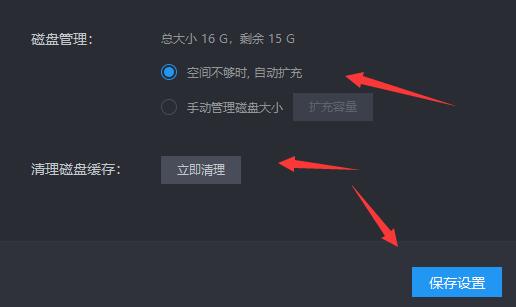
以上就是有关于电脑雷电模拟器怎么设置不卡顿的方法的全部内容了,如果想要了解更多的教程,请继续关注装机助理一键备份还原系统教程吧。
分享到:
